滴滴怎么设置紧急联系人
滴滴出了安全事件 , 引起了大众对网络约车安全性的关心 , 那么在使用滴滴时 , 如何才能更加的安全呢?其中有一种方法就是设置紧急联系人 , 方便在遇到紧急情况时向设置的人员发送信息 。下面一起来看看滴滴怎么设置紧急联系人吧 。
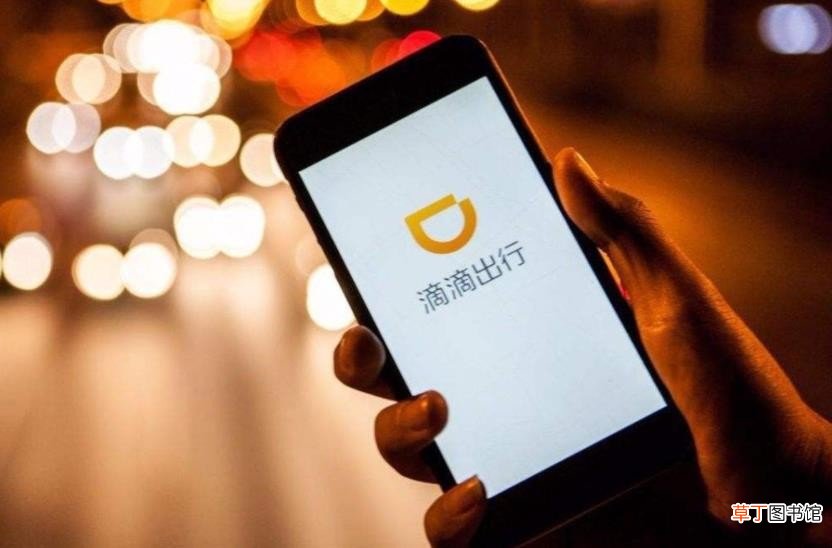
文章插图
1、首先需要说明的是这种设置方法只能在滴滴出行应用上设置 , 无法在微信上的滴滴端设置 。首先 , 点击手机上已安装的滴滴应用图标 。
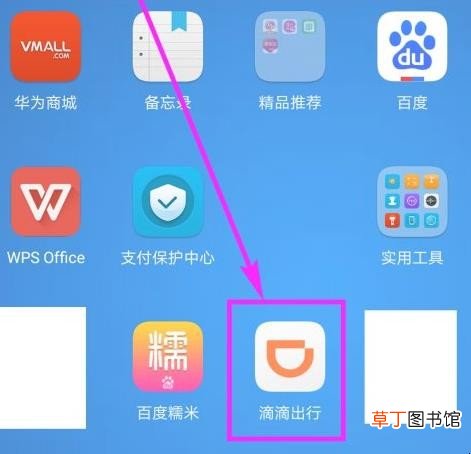
文章插图
2、进入到滴滴出行首页以后 , 在页面左上方点击头像图标 。
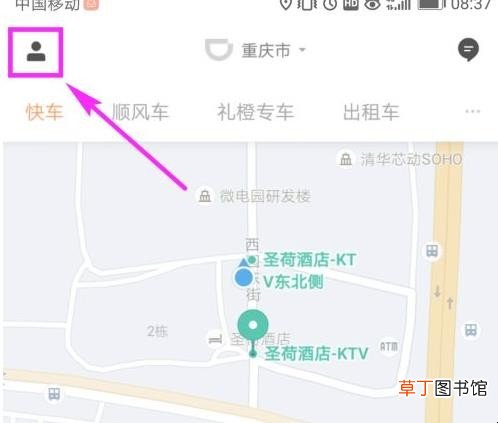
文章插图
3、然后在其下方展开的列表中点击选择【设置】选项 , 如图所示 。
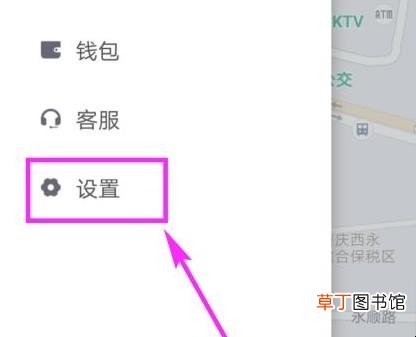
文章插图
4、然后在设置列表中单击【紧急联系人】选项 。
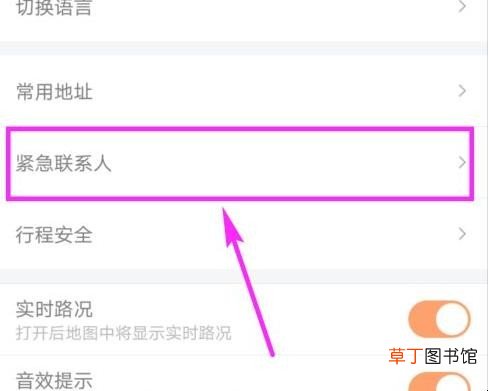
文章插图
5、然后在下图所示的页面中点击【添加紧急联系人】 。
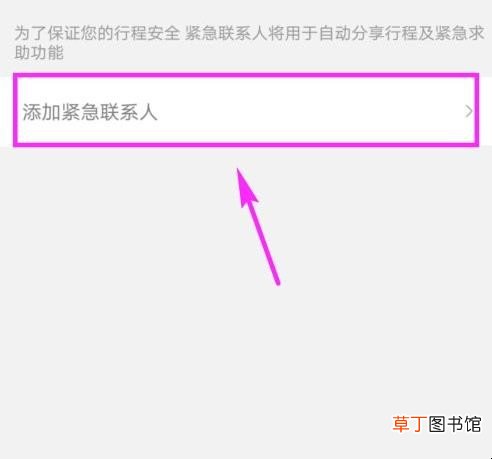
文章插图
6、进入下图所示页面后 , 在页面右上位置点击【通讯录】 。注意 , 除了点击通讯录的方法外 , 我们还可以直接在页面中输入紧急联系人姓名和电话号码 。
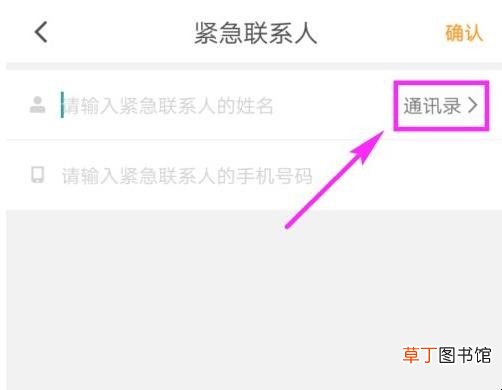
文章插图
7、点击通讯录以后 , 弹出下图的询问窗口 , 在窗口中点击【始终允许】 。
【滴滴怎么设置紧急联系人】
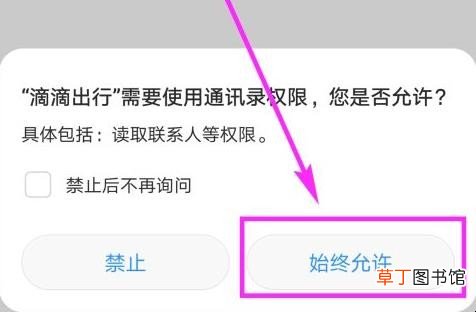
文章插图
8、这时就进入到手机的通讯页面了 , 在该页面中搜索找到并点击要添加的联系人 。
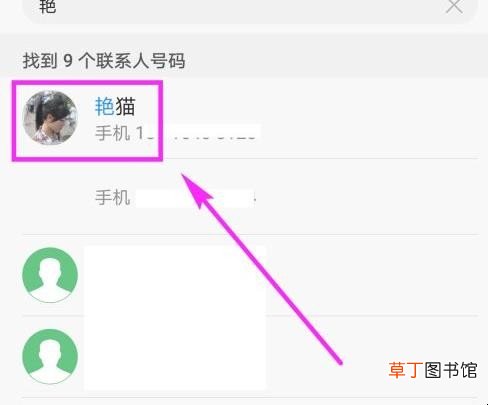
文章插图
9、选择好联系人之后 , 联系人的姓名和电话号码就自动填充到图示的对话框中了 , 点击页面右上的【确认】 。
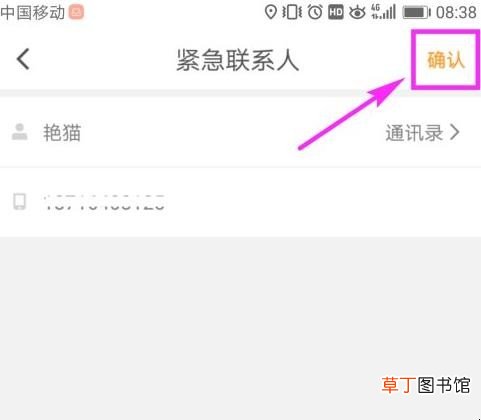
文章插图
10、点击确定后 , 在页面下方如果看到保存成功字样 , 就说明设置成功 。
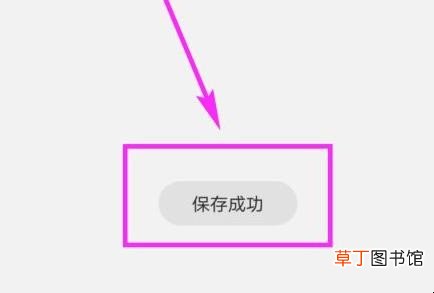
文章插图
以上就是对于滴滴怎么设置紧急联系人的相关内容 。
推荐阅读
- 雪鹰领主绝学乘龙凌霄怎么合
- 帝豪gl后备箱怎么整改变大 想把后备箱改大一点
- 小嘎鱼怎么做好吃,家常嘎鱼怎么做好吃
- 换过盆的幸福树掉叶怎么办
- 魔兽世界怀旧服大脚路径怎么设置
- 钳鱼怎样做好吃 红烧钳鱼怎么做好吃
- u盘显示不出来怎么回事
- cf泰坦破坏者怎么获得
- 华为手机健康不记步数是怎么回事? 华为手机健康不记步数的原因
- 红烧武昌鱼怎么做好吃又简单视频 红烧武昌鱼怎么做好吃












